Spuštění tisku bez ohraničení
Funkce tisku bez ohraničení zvětší obraz tak, aby mírně přesahoval okraj papíru, a umožňuje tak tisk bez okraje. Při běžném tisku se okolo oblasti dokumentu vytvoří okraje. Při tisku bez ohraničení nebudou tyto okraje vytvořeny. Chcete-li vytisknout data (například fotografii) bez okraje, nastavte tisk bez ohraničení.
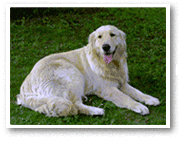
|

|
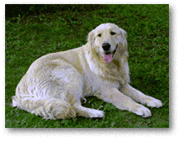
|
Postup tisku stránky bez ohraničení je následující:
Nastavení tisku bez ohraničení
Volba velikosti papíru pro tisk bez ohraničení
V Dialogové okno Tisk vyberte v části Velikost papíru (Paper Size) možnost „XXX (bez ohraničení)“.
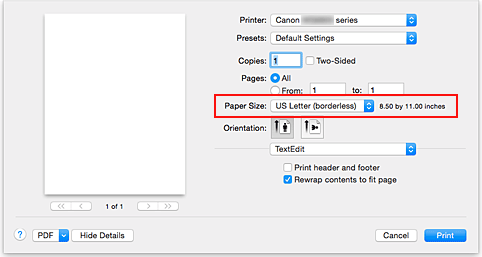
V místní nabídce vyberte možnost Tisk bez ohraničení (Borderless Printing)
Nastavte velikost přesahu papíru
Podle potřeby nastavte velikost přesahu pomocí jezdce Velikost přesahu (Amount of Extension).
Posunutím posuvníku doprava lze zvýšit velikost přesahu papíru, posunutím posuvníku doleva lze přesah snížit.
Ve většině případů doporučujeme posuvník nastavit do druhé polohy zprava.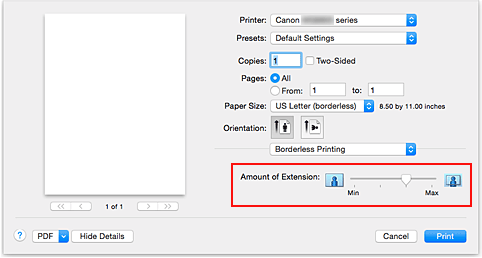
 Důležité
Důležité- Přesunete-li jezdce Velikost přesahu (Amount of Extension) úplně doprava, mohou se na zadní straně papíru vytvářet rozmazané inkoustové skvrny.
Dokončete nastavení
Klepněte na tlačítko Tisk (Print).
Po spuštění tisku budou data vytištěna na papír zcela bez ohraničení.
 Důležité
Důležité
- Tisk bez ohraničení je možný pouze u některých velikostí papíru. Ujistěte se, že jste v nabídce Velikost papíru (Paper Size) vybrali velikost papíru doplněnou o parametr „(bez ohraničení)“.
- Při povolení tisku bez okrajů jsou možnosti Obálka (Envelope), High Resolution Paper a T-Shirt Transfers zobrazeny šedě a nejsou v seznamu Typ média (Media Type) nastavení Kvalita a média (Quality & Media) v místní nabídce dialogového okna Tisk k dispozici.
- Kvalita tisku může být v závislosti na typu použitého papíru zhoršena nebo může být horní a spodní část listu zabarvena.
- Pokud se poměr výšky a šířky liší od rozměrů obrazových dat, potom se na média některých velikostí pravděpodobně nevytiskne část obrazu.
V takovém případě v aplikaci ořízněte obrazová data podle velikosti papíru. - Při tisku v měřítku nebo tisku rozvržené stránky nelze tisk bez ohraničení použít.
 Poznámka
Poznámka
- Je-li v nabídce Typ média (Media Type) v části Kvalita a média (Quality & Media) vybrána možnost Běžný papír (Plain Paper), tisk bez ohraničení nedoporučujeme používat.
Zvětšení vytištěné oblasti dokumentu
Nastavení velkého přesahu umožňuje bezproblémový tisk bez ohraničení. Část dokumentu přesahující velikost papíru se ovšem nevytiskne. Z tohoto důvodu mohou objekty blízko obvodu fotografie na vytištěném obraze chybět.
Pokud nejste s výsledkem tisku bez ohraničení spokojeni, snižte hodnotu velikosti přesahu. Velikost přesahu se sníží posunutím jezdce Velikost přesahu (Amount of Extension) doleva.
 Důležité
Důležité
- Po zmenšení velikosti přesahu se může na výtisku v závislosti na velikosti papíru nečekaně objevit okraj.
 Poznámka
Poznámka
- Po nastavení jezdce Velikost přesahu (Amount of Extension) do polohy zcela vlevo se obrazová data vytisknou ve skutečné velikosti. Pokud použijete toto nastavení při tisku strany pohlednice obsahující adresu, PSČ odesílatele se vytiskne ve správné poloze.

